MathType如何编辑非子集符号
在集合中,我们经常用到集合符号以及属于关系的符号,在集合中既然就属于关系就会有不属于关系,集合A是集合B的子集,这时用一个子集符号就可以来表示这种关系,但是也有很多情况下集合A不是集合B的子集,所以在描述这种关系的时候也会有相应的符号来表示,那在用MathType编辑公式的时候怎么用符号来表示呢?下面就来介绍MathType非子集符号的编辑方法。
具体操作步骤如下:
1.双击桌面上的MathType快捷图标将软件打开,或者是在Word中利用MathType菜单中的插入公式命令或者是插入对象命令来将之打开,进入到编辑界面,进行相应的公式编辑。
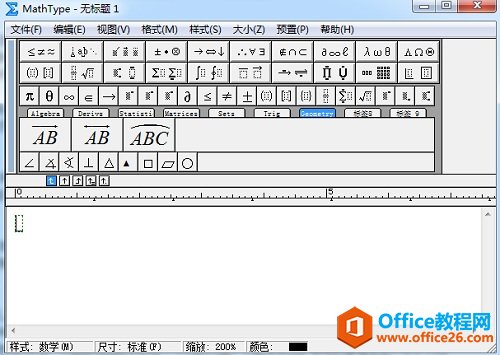
打开MathType进入到编辑界面
2.编辑完相应的公式后,把光标放到相应的位置,点击MathType菜单中的"编辑"命令,在下拉菜单中选择"插入符号"命令,随后会弹出一个"插入符"的对话框。
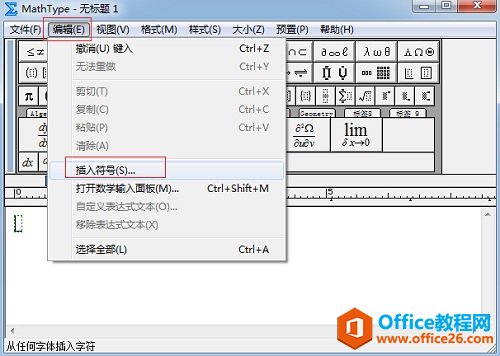
选择MathType菜单中的"编辑"——"插入符号"命令
3.在"插入符号"对话框中,将"查看"的设置方式选择为"描述",则下方会出现相应的符号模板,拉动符号面板中的滚动条,在面板中找到非子集符号后,点击进行插入就可以了。

选择MathType菜单中的"编辑"——"插入符号"命令
以上内容向大家介绍了MathType非子集符号的编辑过程,其实从上面的步骤介绍可以看出编辑过程并不复杂,只是需要找到正确的查看方式后找到符号进行插入就可以了,MathType输入特殊符号时大多都采用这种方法,而对于那些比较好找的符号,直接利用MathType工具栏中的模板进行输入就可以了,而不再需要选择查看方式。
您可能感兴趣的文章
- 07-01word中使用黑白打印机打印彩色字体颜色太浅怎么办?
- 07-01word如何制作漂亮的封面
- 07-01Word数字序号如何设置自动调整
- 07-01如何设置不打开word也能预览文档内容
- 07-01在word中如何插入图片并随意放置
- 07-01在word中怎样使用格式刷
- 07-01如何删除word中的宏
- 07-01word中怎么编辑输入复杂公式
- 07-01怎样解决Word设置的行数与实际不同
- 07-01如何把word的英文和汉语字体分别设置


阅读排行
推荐教程
- 11-30正版office2021永久激活密钥
- 11-25怎么激活office2019最新版?office 2019激活秘钥+激活工具推荐
- 11-22office怎么免费永久激活 office产品密钥永久激活码
- 11-25office2010 产品密钥 永久密钥最新分享
- 11-22Office2016激活密钥专业增强版(神Key)Office2016永久激活密钥[202
- 11-30全新 Office 2013 激活密钥 Office 2013 激活工具推荐
- 11-25正版 office 产品密钥 office 密钥 office2019 永久激活
- 11-22office2020破解版(附永久密钥) 免费完整版
- 11-302023 全新 office 2010 标准版/专业版密钥
- 03-262024最新最新office365激活密钥激活码永久有效






